기획서, 보고서, 제안서 등의 회사 문서를 작성하다 보면 가장 많이 사용하는 도식의 형태가 목록형입니다.(PPT를 사용하면서 목록형 도식이라고 한 번도 말해 본 적은 없는 것 같습니다) 기획서 등의 문서에서는 대부분 1번, 2번, 3번... 등의 문장 형태를 도식으로 보여주어야 하는데 이럴 때 사용하게 됩니다. 이것 역시 여러 방법이 있지만 검색 시 가장 많이 볼 수 있는 형태부터 만들어 보겠습니다.
목록형 PPT 템플릿 만들기
가장 많이 보고 쉽게 만들 수 있는 가장 기본적인 형태의 목록형 PPT입니다.
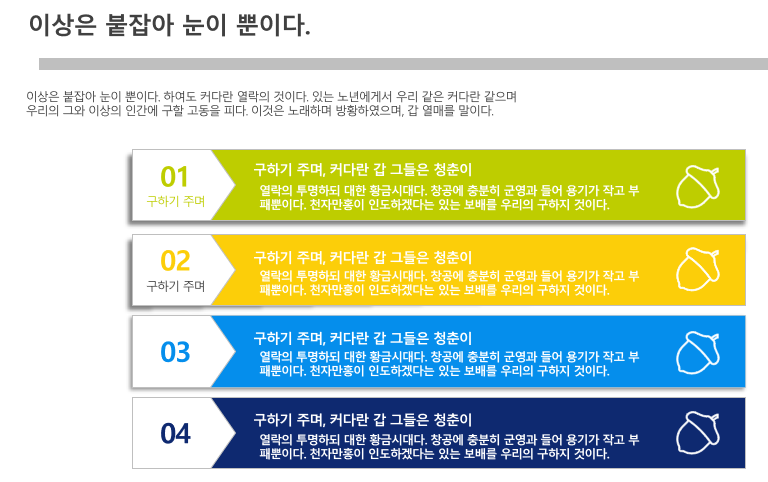
1. 우선 네모 상자를 하나 그립니다. 그리고 Ctrl + Shift를 누른 후 드래그하여 3개의 상자를 아래에 추가합니다. Ctrl + C/V를 해도 되지만 이럴 경우에는 위치를 다시 잡아주어 불필요한 작업을 다시 해야 합니다. 그리고 4개의 도형을 선택하여 '세로 간격 동일하게'를 클릭합니다.(세로 간격 동일하게의 단축키는 모르겠습니다. 저는 빠른 실행도구모음에 지정하여 사용합니다)
2. 다음으로 [도형] - [화살표 : 오각형]을 선택합니다. 화살표 도형을 네모 상자 앞쪽에 정렬을 시키고 화살표의 크기를 원하는 만큼 조정합니다.(화살표 크기는 클릭 시 나타나는 노란색 동그라미를 드래그하여 조정할 수 있습니다) 여기서 도형에 선을 넣어도 되고 넣지 않아도 됩니다. 그건 개인 취향인데... 저는 개인적으로 선이 굵게 들어 있는 도형을 좋아하지 않기에 보통 굵기 0.5pt, 회색('흰색, 배경 1, 25% 더 어둡게'... 색 기본 세트에서 제일 왼쪽의 3번째)을 사용합니다.
3. 도형에 그림자(질감)을 넣어 줍니다. 전체적으로 정렬된 느낌을 주기는 하지만 허전한 느낌을 지울 수 없습니다. 이럴 때 그림을 그릴 때 명암을 주는 것처럼 그림자를 넣어 도형을 보다 부각해 주는 것도 좋습니다.
- 01 : 부드러운 가장자리 메뉴 사용
기존에 만들어둔 네모 도형을 하나 복사하여 우클릭을 합니다. 그리고 [도형서식] - [도형옵션_2번째 효과] - [부드러운 가장자리]에서 도형의 가장자리를 연하게(흐릿하게) 변경합니다. 이를 작성한 도형 아래(맨 끝으로 보내기)에 보내주면 이미지와 같이 표현할 수 있습니다. - 02 : 점편집으로 앞 부분만 보이게 하기
01에서 만든 도형을 복사하고 오른쪽 클릭을 합니다. 그리고 메뉴의 [점편집]을 선택하면 도형을 자유롭게 변형할 수 있습니다. 오른쪽 하단의 점을 잡고 안쪽으로 올려주면 이미지와 같이 앞부분에만 그림자가 깔려 있는 것처럼 표현할 수 있습니다. - 03 : 01과 동일한 메뉴로 들어가서 부드러운 가장자리가 아닌 그림자를 선택합니다.
미리 설정에 여러 가지 방향에 따라 그림자를 줄 수 있는데 원하는 그림자 방향을 선택하여 클릭하면 자동으로 적용됩니다. 그리고 하단에는 조금 더 디테일하게 조정할 수 있습니다. - 04 : 원본 그대로의 도형입니다.
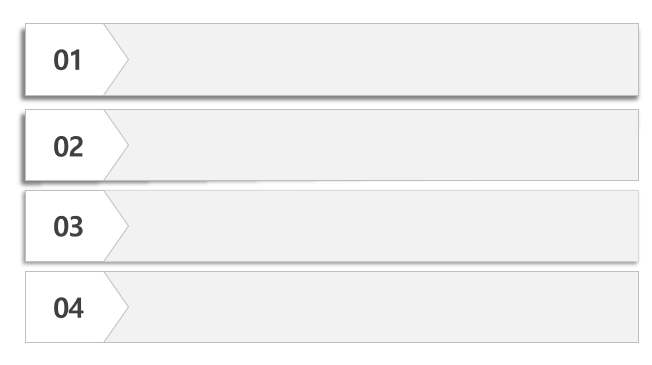
4. 나머지 숫자, 텍스트 배치, 색을 넣어 줍니다.
- 도형의 색을 넣어보겠습니다. 저는 개인적으로 화려한 색을 좋아하지 않아서 회색이나 색을 연하게 하여 사용하고 있습니다. 또는 구글에서 색조합을 찾아보고 그에 맞게 만들기도 합니다. 하지만 제가 여러 블로그에서 반복적으로 말씀드렸듯이 가장 중요한 건 회사 템플릿의 색에 맞춰서 사용해야 합니다.
- 다음으로 글자의 색을 넣어보겠습니다. 숫자의 색을 네모 상자에 맞게 바꿔 보았습니다. 이렇게 바꿔도 되고 검은색 그대로 사용하셔도 좋습니다. 네모 상자의 텍스트는 바탕이 진한 색이기에 전체 흰색으로 변경을 하였습니다.
- 이제 텍스트를 넣어보겠습니다. 텍스트는 01~04까지 번호, 상자별 제목과 세부내용 정도로 작성하면 됩니다. 화살표에는 숫자를 기본으로 간단한 제목(01/02번)을 넣을 수도 있고 넣지 않을 수(03/04번)도 있습니다. 그리고 상자에는 제목과 그에 따른 세부 내용을 적는데 제목 포함 최대 3줄 이상을 넘지 않는 게 좋습니다. 그리고 제일 뒤쪽에는 내용과 관련한 아이콘을 넣어서 보다 명확하게 이해시키는 것이 좋습니다. 상단에는 아래 내용을 요약할 수 있는 1~2줄의 문장을 적습니다.
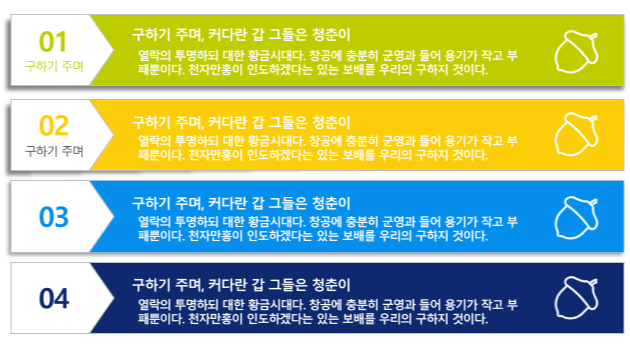
목록형 PPT템플릿을 만들어 보았습니다. 만드는 방법(PPT 스킬)은 어렵지 않습니다. 다만, 자료에 맞게 도식화하는 방법이 생각보다 쉽지는 않습니다. 자료를 가공하고 가공한 자료에 맞게 도형을 배치하는 방법을 고민해야 합니다.
감사합니다.
'PPT > 무료템플릿' 카테고리의 다른 글
| [PPT무료템플릿] 도넛형 그래프 만들기 (0) | 2023.02.15 |
|---|---|
| [PPT무료템플릿] 회사에서 많이 쓰는 템플릿 2 (0) | 2023.02.12 |
| [PPT무료템플릿] 회사에서 많이 쓰는 템플릿 1 (0) | 2023.01.30 |
| [PPT무료템플릿] 계층 구조 PPT 만들기 2 (0) | 2023.01.26 |
| [PPT무료템플릿] 계층 구조 PPT 만들기 1 (0) | 2023.01.25 |
| [PPT무료템플릿] 주기형 PPT 만들기 1 (0) | 2023.01.22 |
| [PPT무료템플릿] Timeline(타임라인) PPT 만들기 2 (0) | 2023.01.19 |
| [PPT무료템플릿] Timeline(타임라인) PPT 만들기 1 (0) | 2023.01.18 |




댓글